文章详情页
Windows7语言栏设置的方法
浏览:3日期:2022-10-10 14:20:06
在使用装完系统的时候,我们常常会先安装一些输入法,但是有时候输入法安装太多了就必须在语言栏设置一下,可是很多用户不知道Windows7语言栏怎么设置?其实方法很简单,如果你不知道的话,那就赶紧看看小编整理的Windows7语言栏设置的方法吧!
方法/步骤:
1、首先我们在电脑桌面的时候,打开右下角任务栏里的语言设置按钮。

2、我们点击这个语言栏以后,在跳出来的菜单中选择【设置】。
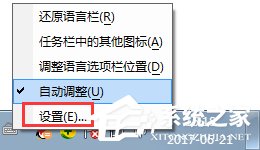
3、这时就会跳出来语言栏的设置框了。如图所示:
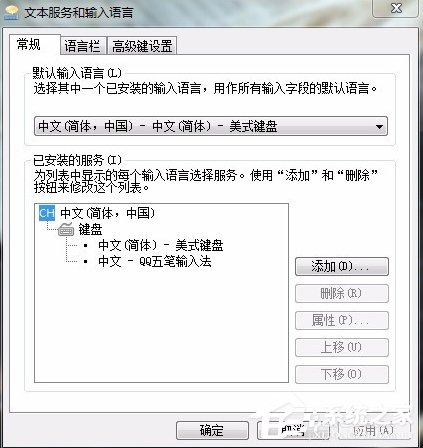
4、这时我们可以选择任意一种输入法,然后在右边有一个上移和下移的按钮。根据需要选择。
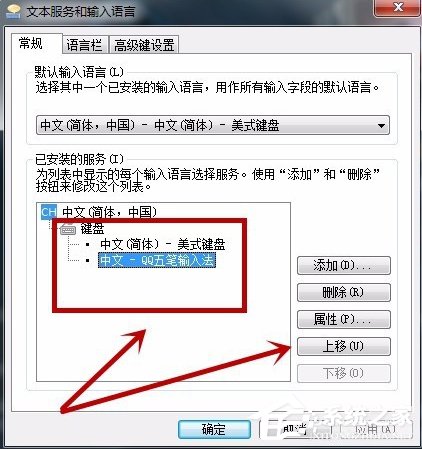
5、同时我们也可以设置这个桌面的语言栏是什么样的一个状态。如图所示:
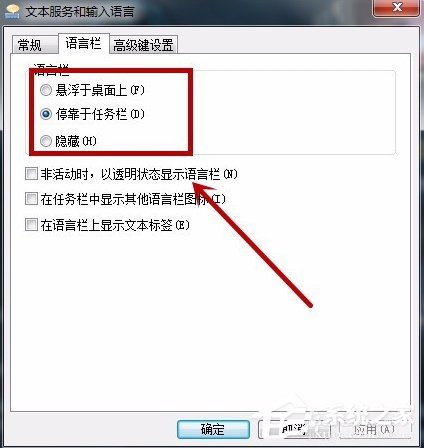
6、最后我们在高级设置里,可以选择切换几下的内容是什么,还有一个对于游戏玩家来说比较重要的大写capslock,可以设置成其它热键,这样就不会误操作了。
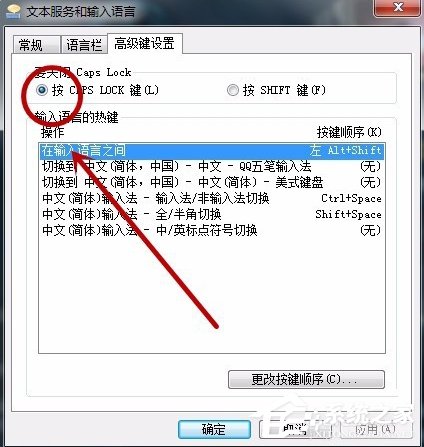
Windows7语言栏设置的方法就讲到这里了,我们只需要右击桌面右下角的语言按钮,然后选择设置,最后在弹出来的框中我们就可以设置语言栏了。
标签:
Windows系统
相关文章:
1. Linux Mint系统怎么卸载程序? Linux卸载不需要应用的技巧2. Win10系统360浏览器搜索引擎被劫持解决方法 3. ThinkPad X13如何用U盘重装系统?ThinkPad X13使用U盘重装系统方法4. Centos 7安装Rclone如何用命令同步国外网盘文件?5. Debian图标怎么横向排列? Debian11 Xfce横排桌面图标的技巧6. Win11/Win10 上提供“试用”按钮 微软计划用“OneOutlook”替代原生“Mail”应用7. 统信UOS系统怎么禁止窗口特效? 统信关闭窗口特效的技巧8. 5代处理器能升级Win11吗?5代处理器是否不能升级Win11详情介绍9. 通过修改注册表来提高系统的稳定安全让计算机坚强起来10. uos截图保存在哪? UOS设置截图图片保存位置的技巧
排行榜

 网公网安备
网公网安备